PowerPoint如何设置幻灯片动画?PowerPoint设置幻灯片动画教程
对于不熟悉新版PPT界面的新手用户来说,为其中的元素添加动画效果可能会有些困难。不过别担心,接下来我们将详细介绍具体的实现步骤,帮助你轻松掌握这一技能。
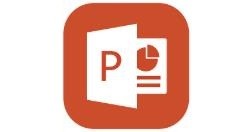
首先我们随便创建一个文字或者图形当作演示示例。
然后我们选中这个添加的元素,点击上方的【动画】-【添加动画】,就能选择动画效果,当然了你也可以在动画预设框里面选择,绿色的图标代表进入效果,黄色代表强调,红色代表退出效果。
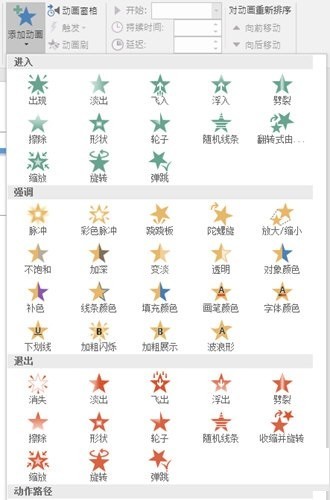
添加好后动画后点击上方的【动画窗格】,然后就能编辑动画的顺序,设置动画效果等。整体操作跟2007版本大同小异。
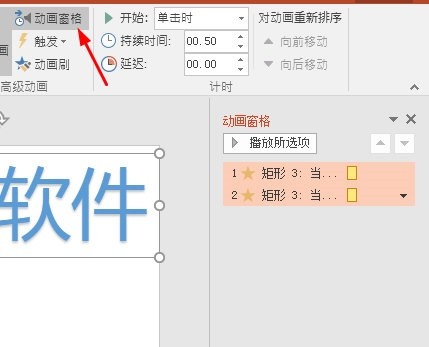
上文就讲解了PowerPoint设置幻灯片动画教程,希望有需要的朋友都来学习哦。
文章标题:PowerPoint如何设置幻灯片动画?PowerPoint设置幻灯片动画教程
文章链接://www.hpwebtech.com/jiqiao/105118.html
为给用户提供更多有价值信息,ZOL下载站整理发布,如果有侵权请联系删除,转载请保留出处。
相关软件推荐
其他类似技巧
- 2024-06-22 14:26:022024年免费做PPT软件:用户评价最高的有哪些?
- 2024-06-22 14:25:022024年免费做PPT软件:谁是性价比之王?
- 2024-06-22 14:19:022024年推荐8款实用的PPT制作工具
- 2024-06-19 17:01:032024年免费PPT制作软件:排行榜上有哪些值得关注
- 2024-06-17 11:38:022024年PPT制作软件下载量探秘:五大工具推荐
- 2024-06-17 11:30:022024年推荐一款免费的PPT制作软件
- 2024-06-17 11:27:022024年探究PPT制作软件的趋势与需求
- 2024-06-10 07:03:022024年探讨幻灯片软件的人气排名
- 2024-06-10 06:50:012024年排行榜中的幻灯片软件:专业制作与分享演示文稿
- 2024-04-29 16:47:112024年办公软件用户选择的热门产品有哪些
Microsoft Office PowerPoint 2010软件简介
PowerPoint2010是微软公司的演示文稿软件。用户可以在投影仪或者计算机上进行演示,也可以将演示文稿打印出来,制作成胶片,以便应用到更广泛的领域中。利用Microsoft Office PowerPoint不仅可以创建演示文稿,还可以在互联网上召开面对面会议、远程会议或在网上给观众展示演示文稿。Microsoft Office PowerPoint做出来的... 详细介绍»









